Windows10とWindows7の違いは何ですか
相違点: 1. Win10 では検索とスタート メニューが分離されており、携帯情報端末 Cortana もあります。 2. Win7 ではシステム トレイにさまざまな通知情報を表示する必要がありますが、Win10 にはシステム メッセージとアプリケーション通知が表示される通知領域があります。 3. win10のリソースマネージャーには「上のディレクトリに戻る」ボタンがありますが、win7にはありません。

Windows10 と Windows7 の違い
##1. 検索とスタート メニュー
Windows 7 の [スタート] メニューを開きます。ユーザーは、強力な検索機能を簡単に使用できます。システムは、ユーザーの入力に基づいて、一致するプログラムやドキュメントをすばやく返します。また、コア機能へのアクセスも提供し、選択したプログラムへのクイック アクセスは、シンプルかつ効率的です!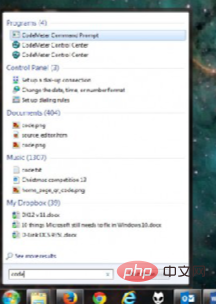
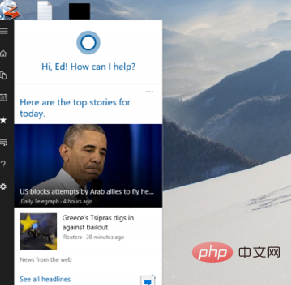
2. タブレット モードとタッチ スクリーンの最適化
ほとんどの Windows 7 ユーザーはシステムをタッチ デバイスに使用しないため、これはそれほど重要な機能ではないようです。ただし、これは Windows 10 にとって依然として大きな改善です。 既に多くの機能がタッチ操作に適したアイコンやジェスチャーを提供していますが、タッチデバイスに特化して最適化されたタブレットモードも提供します。ボタンを押すだけで、システムは、[スタート] メニューを備えた従来のマルチウィンドウ インターフェイスから、スタート画面を提供する全画面モードへの変換プロセスを完了します。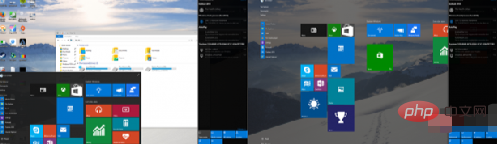
3. 通知
通知は、古典的な機能として、Windows オペレーティング システムに常に組み込まれてきました。ユーザーはシステム トレイでさまざまな通知メッセージを表示でき、Outlook、Dropbox、Spotify などのバックグラウンドで実行されているプログラムは、この領域にポップアップ メッセージを表示することがよくあります。 ただし、Windows は、他のアプリケーションからのメッセージを適切に表示するための統一された場所を提供していません。
4. ファイル管理
大したことではないように聞こえるかもしれませんが、ファイルの検索と管理に使用されるツールは最も頻繁に使用される機能であり、ファイル管理にとって重要な機能となります。優れたオペレーティング システム。適切な基盤を築きます。 Windows 7 のこの面でのパフォーマンスは非常に満足のいくものであり、ユーザーからの不満はあまりありません。ただし、このオペレーティング システムには高度な機能はなく、いくつかの点では以前のバージョンから後退しています。Windows 7 のエクスプローラーで [前のディレクトリに戻る] ボタンが削除されたことを覚えている人はいますか?
この小さな機能変更により多くの不便が生じましたが、Windows 7 エクスプローラーの問題はこれだけではありません。アプリのデザインは決して優れているわけではなく、スペースの無駄遣いのように思えます。さらに、主要な機能は表示されません。
良いニュースは、Windows 10 のユーザーの前に [前のディレクトリに戻る] ボタンが戻ってきたことです。同時に、エクスプローラーには多くの改良された機能もあり、その多くは Windows 8 で初登場しました。トップレベルのメニューがリボン インターフェイスに整理され、ユーザーがよく使用される多くの機能やツールに簡単にアクセスできるようになり、さらに重要なことに、初心者にとっても使い始めやすくなりました。
Windows 10 のエクスプローラーには、新しい「共有」リボン インターフェイスも用意されており、ユーザーは Outlook、Dropbox、Skype などの異なるアプリケーション間でファイルを簡単に移動できます。まだ完璧ではありませんが、Microsoft が正しい軌道に乗っているのは間違いありません。
上記の改善に加えて、リソース マネージャーはファイル コピー インターフェイスをさらに改善しました。コピーと移動が 1 つのウィンドウに整理され、管理しやすくなりました。転送速度もリアルタイムに表示され、以前はキャンセルしかできなかった操作を一時停止することもできます。

もう 1 つの注目すべき変更は、複数のハードディスクを結合して 1 つの論理ドライブを形成する方法である「記憶域スペース」です。革新的な新機能ですが、複数レベルのハード ドライブ冗長性をサポートするのに非常に便利です。RAID のような完全なホットスワップはサポートしていませんが、ユーザー データが確実にバックアップされ、ハード ドライブのサイズが異なっていてもかまいません。
一般に、Windows 10 では、以前の従来の機能のほとんどを保持しながら、毎日必要なファイル管理タスクに実用的な小さな変更が多数追加されています。
5. ワークスペース管理
一部のユーザーにとって、ワークスペースを整理しておくことが非常に必要です。ラップトップ ユーザーはプログラムを全画面モードで使用することがよくありますが、デスクトップ ユーザーはすでに複数の大型モニターを所有している可能性があるため、ワークスペース全体が整理されて見えるようにウィンドウとデスクトップを管理する優れたツールが必要です。
Windows 7 はマルチ モニターをサポートしていますが、その機能は非常に限られており、使用上不便な点も多いため、ここでは個別に説明しません。
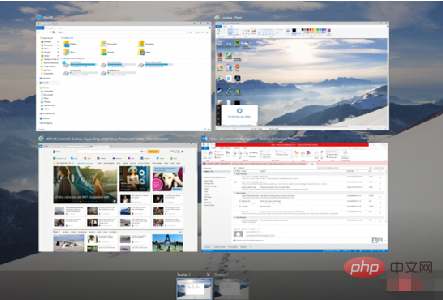
上記の欠点は Windows 10 では改善されています。異なるモニターに異なる背景や異なるスライドショーを表示できるようになり、画像をすべてのモニターに表示できるようになりました。
さらに注目すべき点は、タスク バーを複数のモニターに表示したり、メイン モニターとアクティブ モニターに同時に表示したりできることです。スナップは、端と端だけでなく、四隅でのドッキングもサポートしています。
おそらく最大の変更は、Windows 10 に仮想デスクトップのサポートが追加されたことです。 Windows 7 はサードパーティ ソフトウェアを通じて仮想デスクトップのサポートを提供することもできますが、今回はシステム レベルでのネイティブ サポートです。この機能は完璧ではありませんが、特にノートブック ユーザーにとっては大きな驚きです。
関連知識の詳細については、PHP 中国語 Web サイト をご覧ください。
以上がWindows10とWindows7の違いは何ですかの詳細内容です。詳細については、PHP 中国語 Web サイトの他の関連記事を参照してください。

ホットAIツール

Undresser.AI Undress
リアルなヌード写真を作成する AI 搭載アプリ

AI Clothes Remover
写真から衣服を削除するオンライン AI ツール。

Undress AI Tool
脱衣画像を無料で

Clothoff.io
AI衣類リムーバー

Video Face Swap
完全無料の AI 顔交換ツールを使用して、あらゆるビデオの顔を簡単に交換できます。

人気の記事

ホットツール

メモ帳++7.3.1
使いやすく無料のコードエディター

SublimeText3 中国語版
中国語版、とても使いやすい

ゼンドスタジオ 13.0.1
強力な PHP 統合開発環境

ドリームウィーバー CS6
ビジュアル Web 開発ツール

SublimeText3 Mac版
神レベルのコード編集ソフト(SublimeText3)

ホットトピック
 1662
1662
 14
14
 1418
1418
 52
52
 1311
1311
 25
25
 1261
1261
 29
29
 1234
1234
 24
24
 Windows 7にMySQLをインストールできますか?
Apr 08, 2025 pm 03:21 PM
Windows 7にMySQLをインストールできますか?
Apr 08, 2025 pm 03:21 PM
はい、MySQLはWindows 7にインストールできます。MicrosoftはWindows 7のサポートを停止しましたが、MySQLは引き続き互換性があります。ただし、インストールプロセス中に次のポイントに注意する必要があります。WindowsのMySQLインストーラーをダウンロードしてください。 MySQL(コミュニティまたはエンタープライズ)の適切なバージョンを選択します。インストールプロセス中に適切なインストールディレクトリと文字セットを選択します。ルートユーザーパスワードを設定し、適切に保ちます。テストのためにデータベースに接続します。 Windows 7の互換性とセキュリティの問題に注意してください。サポートされているオペレーティングシステムにアップグレードすることをお勧めします。
 MySQLを解く方法は、ローカルホストに接続できません
Apr 08, 2025 pm 02:24 PM
MySQLを解く方法は、ローカルホストに接続できません
Apr 08, 2025 pm 02:24 PM
MySQL接続は、次の理由が原因である可能性があります。MySQLサービスは開始されず、ファイアウォールは接続をインターセプトし、ポート番号が間違っています。ユーザー名またはパスワードが間違っています。My.cnfのリスニングアドレスは不適切に構成されています。トラブルシューティング手順には以下が含まれます。 2.ファイアウォール設定を調整して、MySQLがポート3306をリッスンできるようにします。 3.ポート番号が実際のポート番号と一致していることを確認します。 4.ユーザー名とパスワードが正しいかどうかを確認します。 5. my.cnfのバインドアドレス設定が正しいことを確認してください。
 MySQLはダウンロード後にインストールできません
Apr 08, 2025 am 11:24 AM
MySQLはダウンロード後にインストールできません
Apr 08, 2025 am 11:24 AM
MySQLのインストール障害の主な理由は次のとおりです。1。許可の問題、管理者として実行するか、SUDOコマンドを使用する必要があります。 2。依存関係が欠落しており、関連する開発パッケージをインストールする必要があります。 3.ポート競合では、ポート3306を占めるプログラムを閉じるか、構成ファイルを変更する必要があります。 4.インストールパッケージが破損しているため、整合性をダウンロードして検証する必要があります。 5.環境変数は誤って構成されており、環境変数はオペレーティングシステムに従って正しく構成する必要があります。これらの問題を解決し、各ステップを慎重に確認して、MySQLを正常にインストールします。
 ターミナルからMySQLにアクセスできません
Apr 08, 2025 pm 04:57 PM
ターミナルからMySQLにアクセスできません
Apr 08, 2025 pm 04:57 PM
端末からmysqlにアクセスできない場合は、次の理由があります。MySQLサービスが実行されていません。接続コマンドエラー;許可が不十分です。ファイアウォールは接続をブロックします。 mysql構成ファイルエラー。
 mysqlをコピーして貼り付ける方法
Apr 08, 2025 pm 07:18 PM
mysqlをコピーして貼り付ける方法
Apr 08, 2025 pm 07:18 PM
MySQLのコピーと貼り付けには、次の手順が含まれています。データを選択し、Ctrl C(Windows)またはCMD C(MAC)でコピーします。ターゲットの場所を右クリックして、貼り付けまたはCTRL V(Windows)またはCMD V(MAC)を使用します。コピーされたデータは、ターゲットの場所に挿入されるか、既存のデータを置き換えます(データが既にターゲットの場所に存在するかどうかに応じて)。
 特定のシステムバージョンでMySQLが報告したエラーのソリューション
Apr 08, 2025 am 11:54 AM
特定のシステムバージョンでMySQLが報告したエラーのソリューション
Apr 08, 2025 am 11:54 AM
MySQLのインストールエラーのソリューションは次のとおりです。1。システム環境を慎重に確認して、MySQL依存関係ライブラリの要件が満たされていることを確認します。異なるオペレーティングシステムとバージョンの要件は異なります。 2.エラーメッセージを慎重に読み取り、依存関係のインストールやSUDOコマンドの使用など、プロンプト(ライブラリファイルの欠落やアクセス許可など)に従って対応する測定値を取得します。 3.必要に応じて、ソースコードをインストールし、コンパイルログを慎重に確認してみてください。これには、一定量のLinuxの知識と経験が必要です。最終的に問題を解決する鍵は、システム環境とエラー情報を慎重に確認し、公式の文書を参照することです。
 MySQLはWindowsで実行できますか
Apr 08, 2025 pm 01:54 PM
MySQLはWindowsで実行できますか
Apr 08, 2025 pm 01:54 PM
WindowsでMySQLを実行することは実行可能ですが、ポートの競合、許可の問題、環境変数設定などの課題を考慮する必要があります。インストールの問題は、構成ファイルをカスタマイズし、ユーザー許可の調整、環境変数の設定を正しく解決できます。さらに、適切なストレージエンジンを選択し、構成ファイルを微調整し、SSDを使用してパフォーマンスを最適化する必要があります。
 Windows 8でコードを実行できます
Apr 15, 2025 pm 07:24 PM
Windows 8でコードを実行できます
Apr 15, 2025 pm 07:24 PM
VSコードはWindows 8で実行できますが、エクスペリエンスは大きくない場合があります。まず、システムが最新のパッチに更新されていることを確認してから、システムアーキテクチャに一致するVSコードインストールパッケージをダウンロードして、プロンプトとしてインストールします。インストール後、一部の拡張機能はWindows 8と互換性があり、代替拡張機能を探すか、仮想マシンで新しいWindowsシステムを使用する必要があることに注意してください。必要な拡張機能をインストールして、適切に動作するかどうかを確認します。 Windows 8ではVSコードは実行可能ですが、開発エクスペリエンスとセキュリティを向上させるために、新しいWindowsシステムにアップグレードすることをお勧めします。




